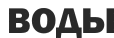Организация обмена данных с программами 1С
Процесс выгрузки из программы "Водяной" одинаков для всех версий 1С, отличия будут лишь в варианте обработки загрузки. Сначала выгружаем документы из Водяного, затем входим в 1С, открываем обработку и в ее окне запускаем собственно загрузку документов.Выгрузка документов из Водяного
Чтобы сформировать файлы обмена, войдите в меню «Обработки / Экспорт документов в 1С». Откроется следующее окно: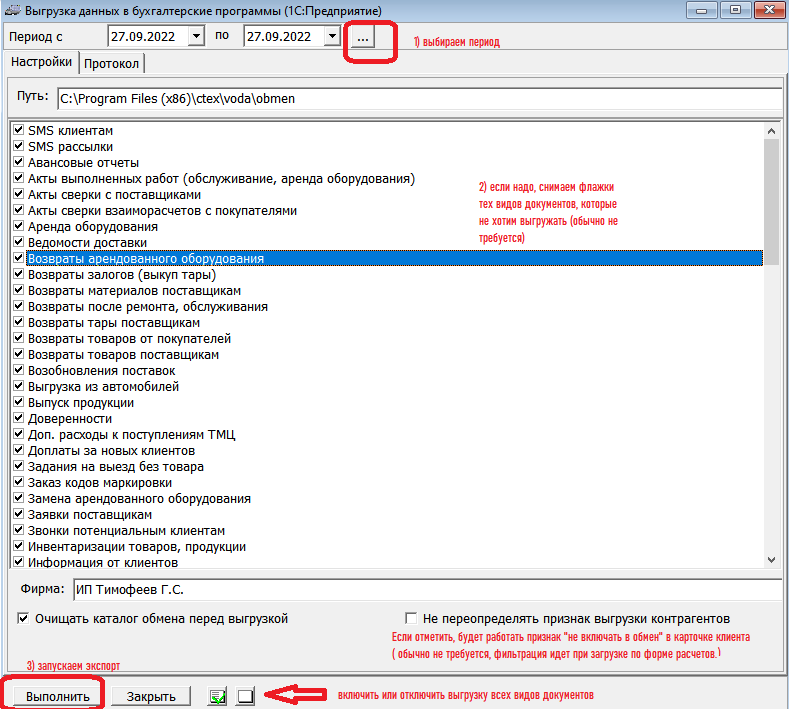
В окне выгрузки можно выбрать путь к каталогу обмена (по умолчанию это папка obmen в папке с установленной программой).
Документы выгружаются за указанный период. Если вы не хотите выгружать определенные виды документов, снимите флажки в соответствующих строках.
Параметр «Фирма» определяет, по какому юридическому лицу или ИП будут отбираться выгружаемые документы.
Настроив необходимые параметры, нажмите "выполнить".
Первый запуск обработки импорта для 1С
Чтобы загрузить документы в 1С в первый раз (или после изменений версии обработки*), требуется скачать обработку zagrvod3.epf. Сохраните ее в любую удобную папку (например, на рабочий стол).Пользователь 1С должен иметь права на открытие внешних обработок (задаются в меню "администрирование" в 1С).
Если таких прав нет, добавьте обработку как внешнюю
ВАЖНО! С облачным сервисом Фреш пользоваться обработкой не получится ввиду его ограничений. Переходите на локальную версию (достаточно даже базовой 1С Бухгалтерии, если у вас один бухгалтер).
Внимание! Перед процедурой загрузки документов обязательно сделайте архив информационной базы штатными средствами 1С. Первые загрузки попробуйте делать на копиях рабочей базы и только потом загружайте документы в основную ИБ.
Иногда требуется повторять описанную процедуру, если старая версия обработки утратила работоспособность после обновления 1С.
Проверка счетов учета номенклатуры 1С перед первой загрузкой
Для того, чтобы в загружаемых документах подставлялись счета учета, следует в базе 1С открыть в левом меню пункт "справочники", затем "номенклатура".В открывшемся окне выбираем ссылку "счета учета номенклатуры" над списком товаров.
В случае отсуствия правил для продукции и товаров создаем новую строку и заполняем, как указано на рисунке:
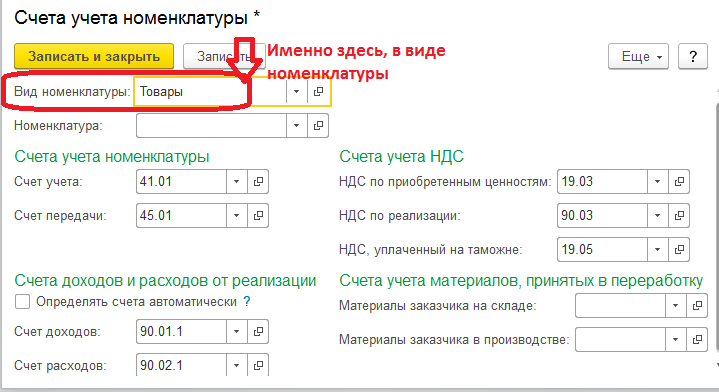
Загрузка документов в 1С
Войдите в 1С:Предприятие в обычном режиме. Нажмите кнопку меню (стрелка вниз в заголовке окна 1С), в меню выберите пункт «Файл/Открыть»Выберите файл обработки загрузки данных — zagrvod3.epf (из той папки, куда вы его сохранили, например, с рабочего стола) и нажмите «Открыть».
1С выдаст обычное предупреждение, которое показывается для всех внешних обработок. Разрешите открытие обработки.
Откроется окно загрузки.
В нем можно выбрать путь обмена (должен быть тем же, что и при выгрузке), организацию:
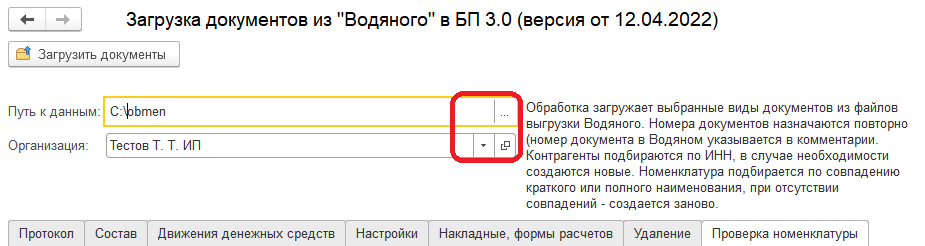
Примечание. Если
Настройка параметров загрузки
Перед первой загрузкой следует проверить настройки.На вкладке "состав" можно отключить запрет на загрузку документов, исключенных из обмена, а также выбрать виды загружаемых документов.
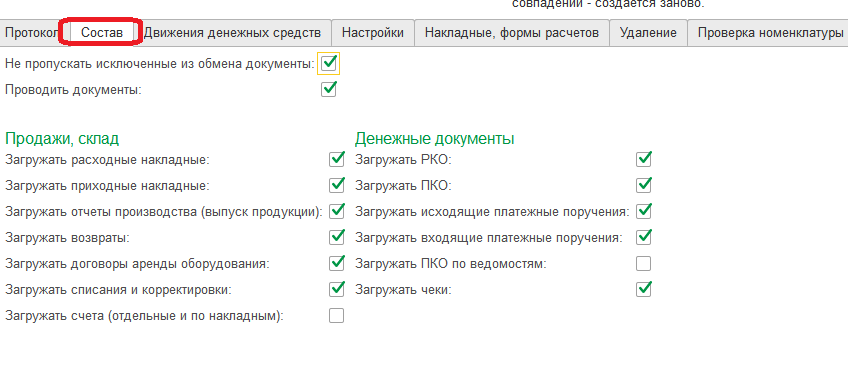
Флажок «Проводить документы» определяет, будут ли документы создаваться непроведенными или же будет сразу делаться попытка провести их (рекомендуется).
На вкладке "движения денежных средств" можно сопоставить виды операций кассовых и банковских документов с субконто 1С.
На вкладке "настройки" можно указать склад, по которому будут проводиться все документы (перемещения в этом случае не загружаются). Кроме того, можно указать, что надо сводить все документы по контрагенту на один договор, задать другие параметры.
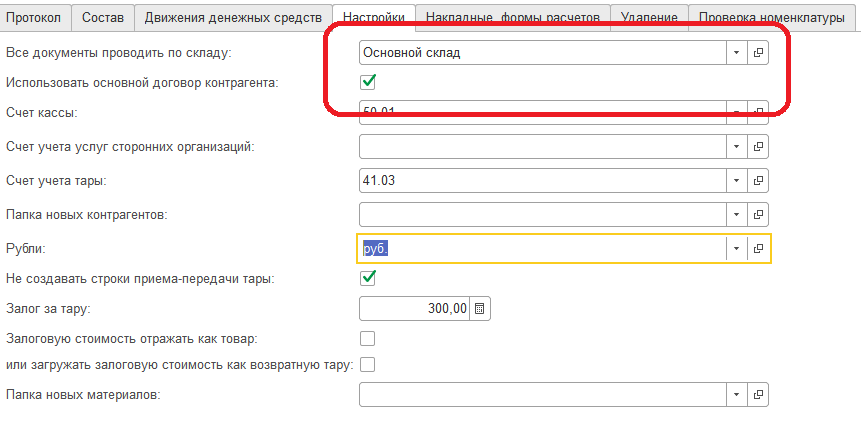
Фильтрация по формам расчетов
На вкладке "накладные, формы расчетов" указываем форму расчетов, накладные по которой не должны загружаться в 1С, например поскольку отражены некоторым иным способом. При именовании такой формы расчетов надо учесть, что поиск идет по подстроке и лучше добавить уникальный символ, например "-" в название (к примеру, "бартер-")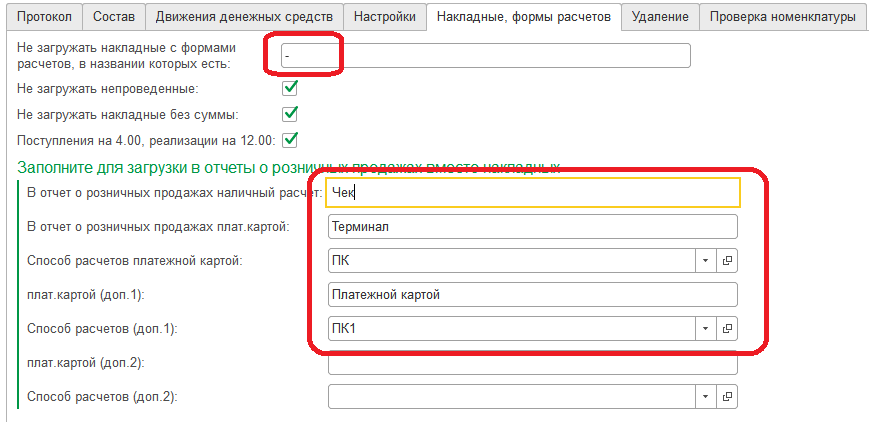
На этой же вкладке можно задать формы расчетов (одну наличную до трех форм расчетов платежными картами), для которых будут создаваться не отдельные накладные, а документ "отчет о розничных продажах" сводно за день. Соответственно, клиенты, которым оформлены эти накладные, загружаться в 1С не будут.
Вместе с загрузкой документов пополняются справочники контрагентов и номенклатуры, если в них еще нет нужных записей. Синхронизация контрагентов проводится по ИНН, а номенклатуры — по полному наименованию. В случае, если номенклатура с наименованием из файла не найдена или клиент с указанным ИНН не найден, создается новый элемент справочника.
Проверка номенклатуры
При первой загрузке в базу 1С, где уже оформлялись документы ранее, можно проверить и сопоставить номенклатуру, чтобы избежать ее дублирования
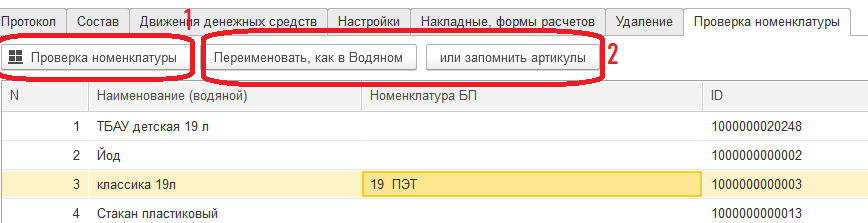
В список будут выведены товары из файлов загрузки, для которых нет соответствия в 1С.
Для тех строк, где номенклатура 1С не выбрана, будут созданы новые карточки.
Для позиций, где указана номенклатура 1С, она будет подставлена в соответствующие накладные.
Чтобы при следующих загрузках не сопоставлять товары заново, есть 2 кнопки: одна переименовывает номенклатуру в 1С так, как задано в Водяном, другая указывает код номенклатуры из Водяного в поле "артикул" 1С.
Первая загрузка
Настроив параметры загрузки, нажимаем "Загрузить документы".
Будут созданы документы с теми же номерами и составом, что в Водяном. Исключение - накладные по формам расчетов, для которых указано формировать отчеты о розничных продажах.
По накладным с НДС создадутся счета-фактуры с теми же номерами.
Загруженные документы помечаются комментарием «###Загружено из Водяного». При повторной загрузке можно предварительно удалить документы за выбранный период, нажав «Удалить загруженное ранее за период» (удаляются только документы с комментарием ###Загружено из Водяного).
Повторная загрузка
При повторной загрузке обработка пропускает уже существующие накладные (при совпадении номеров).
Если требуется повторно загрузить документы за некоторый период, сначала удаляем ранее загруженные.
Открыв соответствующую вкладку, задаем этот период и нажимаем "удаление документов". После подтверждения будут удалены документы за выбранный период с признаком загрузки (комментарием "###Загружено из Водяного").
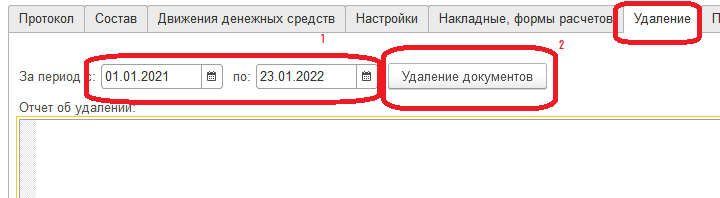
Примечание. Удаляются те же виды документов, что отмечены для загрузки на вкладке "состав".
После удаления можно повторить загрузку кнопкой "загрузить документы".
Внимание! Удаление документов — опасная операция. Будьте осторожны и обязательно делайте копии базы перед загрузкой!!!
Сверка реестров 1С и Водяного
Для сверки с реестром 1С можно использовать отчет Водяного - "реестры документов - реестр накладных по формам расчетов". В группировках надо отметить форму расчетов (но не форму расчетов из карточки) и документ движения. Можно еще, если не все формы расчетов нужны, установить фильтр по этой группировке в отчете "Водяного".
Обработки для загрузки в 1С:
версии 8.3, конфигурация Бухгалтерия предприятия 3.0
версии 8.2, конфигурация Бухгалтерия предприятия 2.0
версии 7.7, конфигурация Бухгалтерский учет
версии 7.7, конфигурация УСН
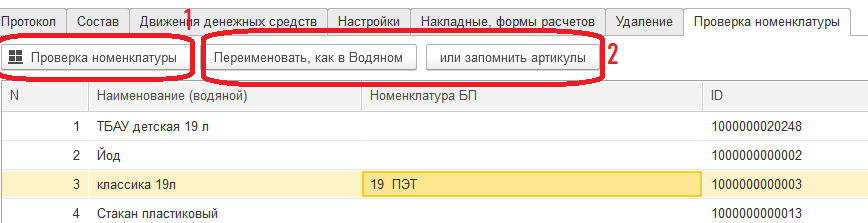
Будут созданы документы с теми же номерами и составом, что в Водяном. Исключение - накладные по формам расчетов, для которых указано формировать отчеты о розничных продажах.
По накладным с НДС создадутся счета-фактуры с теми же номерами. Загруженные документы помечаются комментарием «###Загружено из Водяного». При повторной загрузке можно предварительно удалить документы за выбранный период, нажав «Удалить загруженное ранее за период» (удаляются только документы с комментарием ###Загружено из Водяного).
Повторная загрузка
При повторной загрузке обработка пропускает уже существующие накладные (при совпадении номеров).
Если требуется повторно загрузить документы за некоторый период, сначала удаляем ранее загруженные.
Открыв соответствующую вкладку, задаем этот период и нажимаем "удаление документов". После подтверждения будут удалены документы за выбранный период с признаком загрузки (комментарием "###Загружено из Водяного").
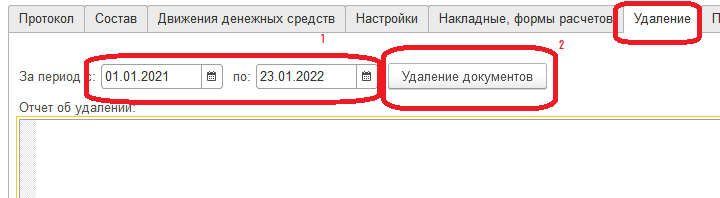
Примечание. Удаляются те же виды документов, что отмечены для загрузки на вкладке "состав".
После удаления можно повторить загрузку кнопкой "загрузить документы".
Внимание! Удаление документов — опасная операция. Будьте осторожны и обязательно делайте копии базы перед загрузкой!!!
Сверка реестров 1С и Водяного
Для сверки с реестром 1С можно использовать отчет Водяного - "реестры документов - реестр накладных по формам расчетов". В группировках надо отметить форму расчетов (но не форму расчетов из карточки) и документ движения. Можно еще, если не все формы расчетов нужны, установить фильтр по этой группировке в отчете "Водяного".
Обработки для загрузки в 1С:
версии 8.3, конфигурация Бухгалтерия предприятия 3.0
версии 8.2, конфигурация Бухгалтерия предприятия 2.0
версии 7.7, конфигурация Бухгалтерский учет
версии 7.7, конфигурация УСН
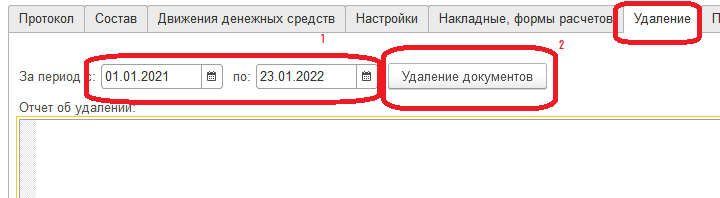
Обработки для загрузки в 1С:
версии 8.3, конфигурация Бухгалтерия предприятия 3.0версии 8.2, конфигурация Бухгалтерия предприятия 2.0
версии 7.7, конфигурация Бухгалтерский учет
версии 7.7, конфигурация УСН
Если Вашей фирме требуются услуги внедрения программы, напишите нам.